标签打印纸怎么装进打印机 标签打印机如何添加标签纸
标签打印机是一种专门用于打印标签的设备,它在商业和办公场所中被广泛应用,而要让标签打印机正常工作,正确装载标签打印纸是非常重要的。通常我们需要打开打印机的上盖,找到标签纸的进纸口,将标签纸按照指示的方向和位置插入进纸口,并确保标签纸不卡纸、不歪斜。添加标签纸之前最好先调整好打印机的参数,确保打印效果更加清晰和准确。通过正确的操作,我们可以轻松地为商品、文件等添加标签,提高工作效率。
具体步骤:
1.标签打印机的型号和品牌都有不同,所以一下仅供参考
首先我们拿出标签打印机,找到侧面有一个按键,两边都有,我们同事摁下,后上盖就会弹起


2.然后我们取出存放标签纸的蓝色塑料卷轴,然后我们找出相对应的标签纸


3.我们把卷轴的一侧拔出,然后套上标签打印纸,如图。标签纸的卷筒会比卷轴大。然后盖上拔出的另一侧挡板


4.把挡板固定盖好后,我们左右调节尺寸。让标签纸居中,然后塞入标签打印机的固定卡扣位置,让其固定不动

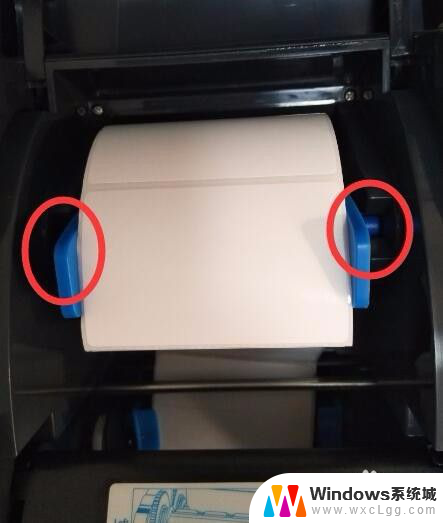
5.我们再找到前面的一个蓝色按钮,向里面按压。这样就会让碳带盒上弹,然后用标签纸的前面部分塞入金属轴的下面


6.从碳带盒底下我们可以抽出标签纸的前面部分,然后用左右的蓝色固定位定好方向。以防打印时候跑偏


7.最后盖上碳带盒,碳带盒需要用力摁压,听到咔的一声后才可以。最后就盖好上盖部分就可以了。


以上就是关于标签打印纸怎么装进打印机的全部内容,有出现相同情况的用户就可以按照小编的方法了来解决了。
标签打印纸怎么装进打印机 标签打印机如何添加标签纸相关教程
-
 打印机纸张怎么装 怎样将纸张放入打印机
打印机纸张怎么装 怎样将纸张放入打印机2024-07-06
-
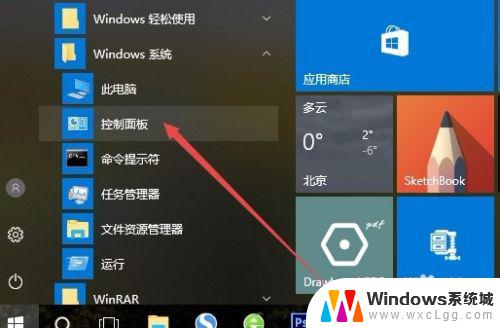 win10 怎么安装打印机 如何在Win10中添加打印机驱动
win10 怎么安装打印机 如何在Win10中添加打印机驱动2023-09-22
-
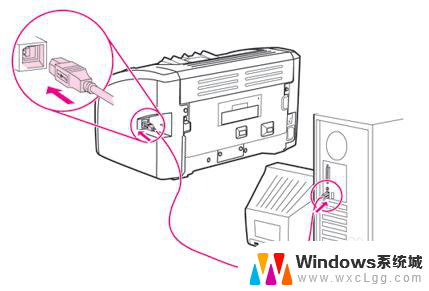 惠普打印机1020怎么安装打印 hp1020打印机安装指南
惠普打印机1020怎么安装打印 hp1020打印机安装指南2024-06-26
-
 打印机驱动安装好了无法打印 安装打印机驱动后无法识别打印机的解决办法
打印机驱动安装好了无法打印 安装打印机驱动后无法识别打印机的解决办法2024-01-04
-
 打印机驱动安装了无法打印 打印机驱动安装后无法识别打印机的解决办法
打印机驱动安装了无法打印 打印机驱动安装后无法识别打印机的解决办法2023-12-31
-
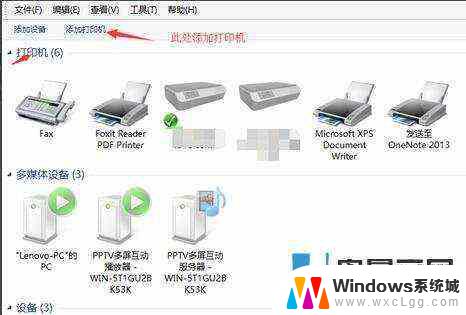 win10新安装的网络打印机脱机 打印机脱机无法打印
win10新安装的网络打印机脱机 打印机脱机无法打印2024-11-16
- 打印机驱动装了还是无法打印怎么办 安装打印机驱动后无法打印怎么办
- win11怎么装不了打印机 windows11打印机安装不了怎么解决
- 如何安装epson打印机 爱普生打印机如何安装驱动程序
- 方正打印机驱动怎么安装 电脑打印机驱动安装步骤
- steam更新后游戏就需要重新安装 Steam重装不删除游戏
- windows10怎么安装windows7系统 Win10系统如何安装Win7双系统
- u盘下载win10系统安装教程 Win10系统U盘安装教程图解
- 打印机驱动程序无法启动 打印机驱动程序无法安装怎么办
- 显卡驱动打着黑屏 安装显卡驱动后显示器黑屏闪烁
- 重装系统没有网络 电脑重装系统后无法连接网络怎么办
系统安装教程推荐
- 1 steam更新后游戏就需要重新安装 Steam重装不删除游戏
- 2 显卡驱动打着黑屏 安装显卡驱动后显示器黑屏闪烁
- 3 win11怎么安装ie0 IE浏览器安装方法
- 4 每一台打印机都要安装驱动吗 打印机驱动安装步骤
- 5 笔记本下载怎么下载到d盘 怎样让电脑软件默认安装到D盘
- 6 台式电脑wifi适配器驱动安装失败 WLAN适配器驱动程序问题解决方法
- 7 装了office为啥桌面没有图标 office安装完成后桌面没有office图标怎么办
- 8 win11全新安装提示不符合最低要求 win11安装最低要求
- 9 win11加了硬盘怎么设置 Windows 11系统如何在新硬盘上进行安装和配置
- 10 win11上运行安卓app Win11安卓应用程序下载安装教程